Under teamarbeid er samarbeid, idédugnad og teamsamarbeid uunngåelig. Så for å gjøre prosessen mer produktiv, er det også en viktig ferdighet å mestre for deg å lære hvordan du deler skjermer på Mac. Skjermdeling kan brukes ofte i slike scenarier som teamarbeid, fjernkontroll over din kontor-Mac hjemme, eller feilsøking av Mac-problemer fra teknikere på nettet. Derfor, når disse tingene skjer, ble du kjent med beste måten å dele skjerm på Mac. Dessuten er Mac-skjermen ikke den eneste skjermen som kan deles, telefonskjermen kan også projiseres på Mac-en din, slik at du ikke lenger trenger å bytte mellom to skjermer, men fokusere på én.
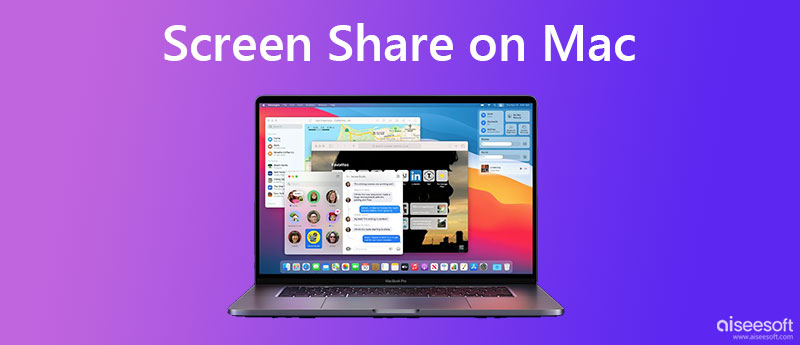
For å dele skjerm på Mac med en annen MacBook Pro eller Air for samarbeid, trenger du ikke å installere noen ekstra apper siden din MacBook allerede har et forhåndsinstallert program – Skjermdeling – for å hjelpe deg å sjekke innholdet sømløst på to Mac-er. Du kan enkelt bruke dette programmet til å utføre Mac-to-Mac-oppgaver som ekstern feilsøking, co-working, fildeling osv. Fremgangsmåten kan imidlertid være litt komplisert for hvordan du slår på skjermdeling på Mac, så du kan spenne opp og lese trinnene nedenfor for å se detaljene.
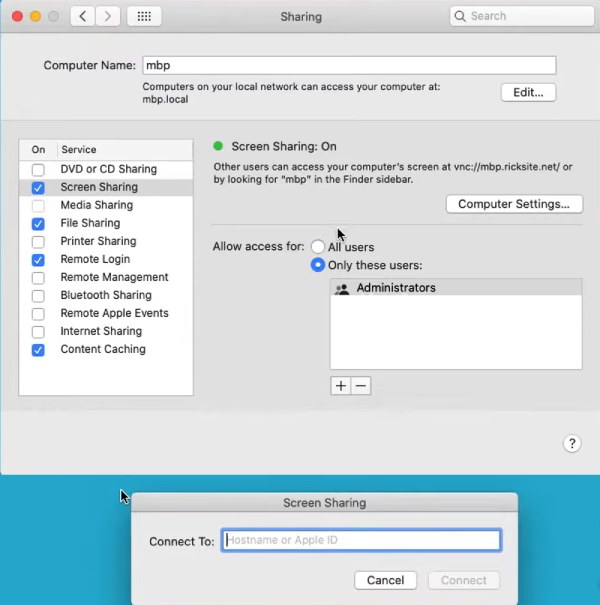
En annen måte å koble til en Mac for skjermdeling er å åpne Safari. Skriv deretter inn VNC://[IP-adresse] eller VNC://[Navn.Domene]. Klikk på Tillat-knappen for å starte deleskjermen på Mac.
Du kan enkelt dele iPhone-skjermen på Mac via AirPlay for å bla gjennom innhold og sjekke meldinger eller e-poster fra iPhone på MacBook. Så hvordan dele skjerm på Mac og speile iPhone-skjermen med AirPlay? Svaret er de detaljerte trinnene nedenfor som du kan følge.
OBS: For noen modeller som iPhone 8, må du sveipe fra bunnen for å se kontroll~~POS=TRUNC.
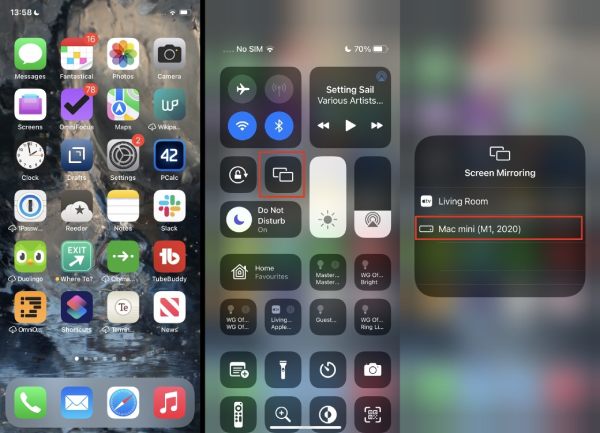
Bortsett fra å dele skjerm på Mac eller speilvende iPhone-skjerm, kan du også speile iPhone til Windows-datamaskinen, som lar deg sjekke meldingene mens du jobber og bruke appene som bare er tilgjengelige på iPhone. Aiseesoft telefonspeil er akkurat et slikt program som lar deg sømløst projisere iPhone-skjermen på en Windows-datamaskin. Støtter modeller fra den nyeste iPhone 15 til den gamle iPhone 4, Aiseesoft telefonspeil tilbyr en stabil castingopplevelse uten avbrudd.

Nedlastinger
100 % sikker. Ingen annonser.


Du kan også koble iPhone direkte til datamaskinen med en USB-kabel, som raskt kan caste skjermen til PC-en i Phone Mirror. Dessuten, bortsett fra speilvideo fra iPhone til PC, kan du også spille musikk fra iPhone på PC via Lydspeiling alternativet.
Hvordan dele skjerm på Mac til TV?
Du kan dele Mac-en din med TV-en via AirPlay. Åpne kontrollsenteret på iPhone og trykk på ikonet for skjermspeiling. Rull deretter ned for å finne navnet på TV-en din. Før du gjør dette, må du også sørge for at smart-TV-en din er kompatibel med AirPlay-2. Hvis det oppfyller kravet, kan du bla gjennom iPhone-videoen din fra TV.
Hvordan justere oppløsningsinnstillingen for skjermdeling på Mac?
Hvis du deler skjermen på Mac med en annen mindre eller større MacBook, kan den speilvendte skjermen se ubehagelig ut for deg. For å løse dette kan du justere oppløsningen, gå til system~~POS=TRUNC, og klikk på Vise knapp. Deretter kan du klikke på skalert og velg en passende oppløsning fra listen.
Hvordan dele filer under skjermdeling på Mac?
Når du bruker Skjermdeling programmer for å se en annen Mac-skjerm, kan du sende filene på Mac-en til den Mac-en. Du kan se Fildeling alternativet når du følger veiledningen ovenfor for å slå på Skjermdeling på din Mac. Etter at du har skrevet inn Deling vindu inn Systemvalg, kan du krysse av i boksen ved siden av Fildeling for å aktivere det. Deretter kan du dele filer ved å dra til den speilvendte skjermen.
konklusjonen
Slik deler du skjerm på Mac blir en enkel sak fra nå av etter at du har lest dette innlegget. Med de beste måtene ovenfor for å dele skjermer på Mac for å nettlese både den andre Mac-en eller en iPhone, kan du sømløst på tvers av Apple-enhetene dine uten problemer, og være i stand til å dele arbeidet ditt eller samarbeide med kolleger.

Phone Mirror kan hjelpe deg med å caste telefonskjermen til datamaskinen for bedre visning. Du kan også ta opp iPhone/Android-skjermen eller ta øyeblikksbilder som du vil mens du speiler.
100 % sikker. Ingen annonser.